code-server Dokcer部署方法及踩坑
更新: 11/16/2024 字数: 0 字 时长: 0 分钟
如果还需要 Nginx 反向代理 code-server,看文本文后看这篇文章: 点我跳转
简介
code-server是一款服务端的vscode,可以在浏览器中使用vscode
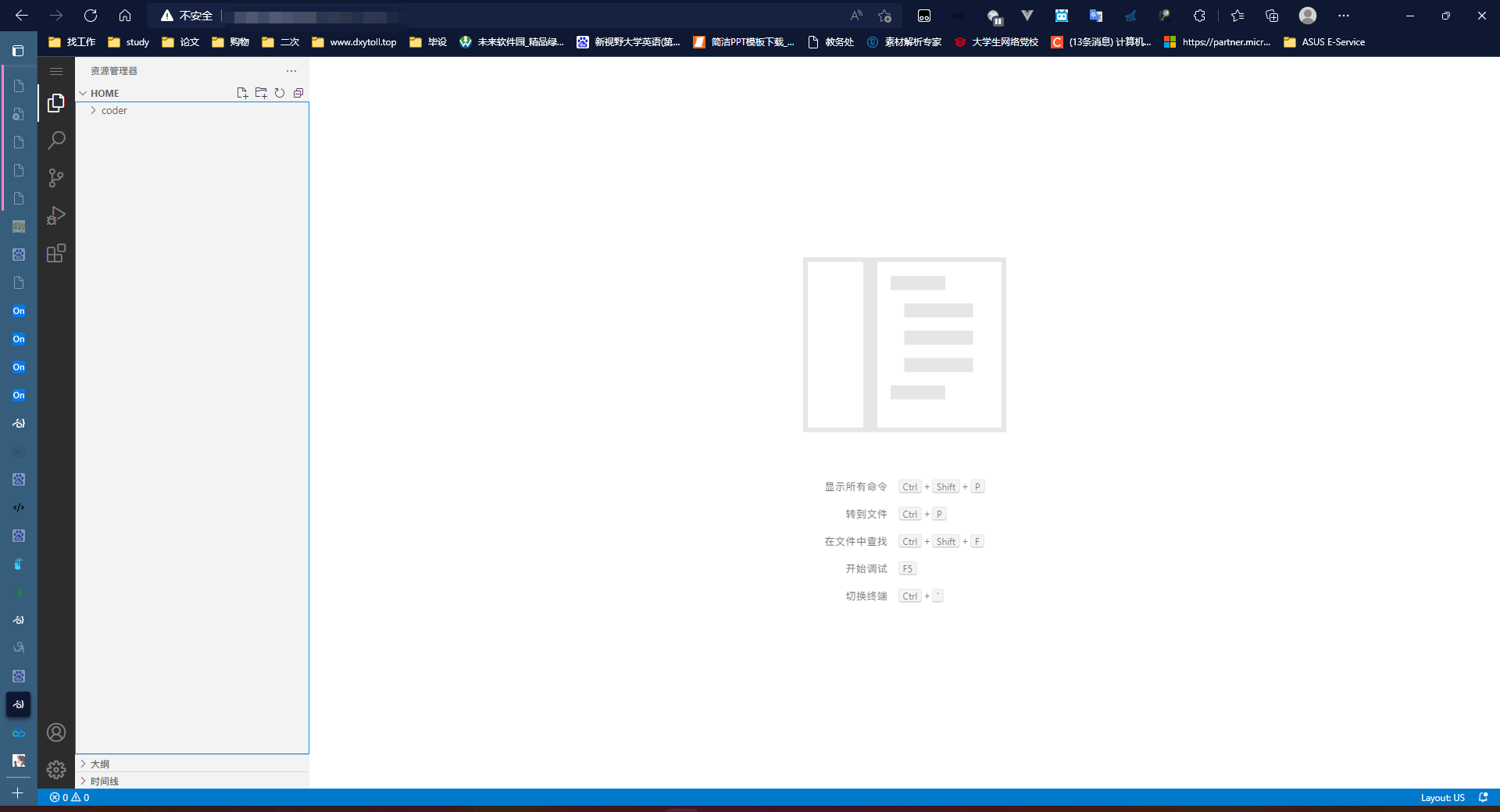
安装
官方提供的安装方法:https://coder.com/docs/code-server/latest/install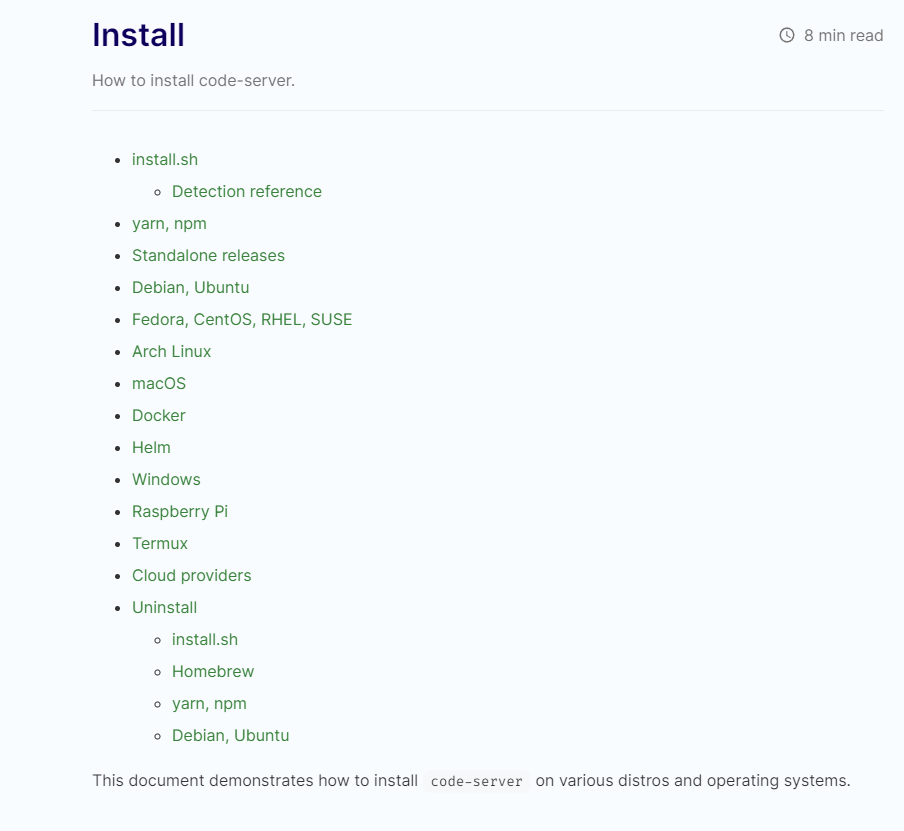
官方提供了许多的安装方式,这里为了方便快捷,我们使用Docker部署,Docker Hub。官方镜像支持 amd64 和 arm64,如果需要arm32,可以使用社区版镜像https://hub.docker.com/r/linuxserver/code-server。这里我们使用官方镜像。
在官网中Docker安装的方法中,映射了以下两个目录:
/home/coder/.config:code-server的配置文件,里面包含了登录密码。容器第一次启动时如果.config文件夹为空,会自动创建配置文件,docker的启动日志中可以查看。具体配置文件为/home/coder/.config/code-server/config.yaml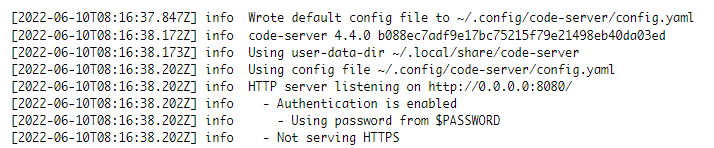
/home/coder/project:code-server默认提供的工程目录,映射在物理机方便用户修改查看,当然你也可以映射自己的目录。
自动创建的config.yaml文件会包含密码。密码是自动生成的,可以自己修改。
# 拉取镜像
docker pull codercom/code-server:latest
# 创建物理机所需要的映射目录
mkdir -p /www/wwwroot/coder-server/.config
mkdir -p /www/wwwroot/coder-server/project
# 创建容器
docker run -d -it --name code-server -p 8080:8080 \
-v "/www/wwwroot/coder-server/.config:$HOME/.config" \
-v "/www/wwwroot/coder-server/project:/home/coder/project" \
-u "$(id -u):$(id -g)" \
-e "DOCKER_USER=$USER" \
codercom/code-server:latest查看config.yaml中的密码,并访问8080端口就可以使用了!!!!
如果无法使用可以看踩坑(本人调试了3小时😢)
踩坑
访问提示401错误
这是由于配置文件config.yaml不存在,或者配置文件有误。我在第一次创建容器时,Docker日志提示创建了默认的配置文件,但是.config文件夹为空。
新建一个没有映射的容器,进入容器后执行cat ~/.config/code-server/config.yaml并复制文件内容,之后在物理机映射目录创建文件.config/cod-server/config.yaml粘贴内容。之后删除新建的容器,重启之前的容器。
也可以直接使用以下内容创建新文件(之后版本有可能配置文件有变,如果无效使用上面的方式)
bind-addr: 127.0.0.1:8080
auth: password
password: *****
cert: false到这里重启容器后理论上是可以正常使用了,但我在尝试后还是有问题,可以在新建容器时填入密码参数,这样无论配置文件是否存在都可以使用。
docker run -d -it --name code-server -p 8080:8080 \
-v "/www/wwwroot/coder-server/.config:$HOME/.config" \
-v "/www/wwwroot/coder-server/project:/home/coder/project" \
-u "$(id -u):$(id -g)" \
-e "DOCKER_USER=$USER" \
-e "PASSWORD"=***** \
codercom/code-server:latest还可以不映射配置文件到物理机,之后修改配置可以进入容器再修改。
docker run -d -it --name code-server -p 8080:8080 \
-v "/www/wwwroot/coder-server/project:/home/coder/project" \
-u "$(id -u):$(id -g)" \
-e "DOCKER_USER=$USER" \
codercom/code-server:latest部分功能无法使用,部分插件失效
右下角应该有如下的提示:
code-server is being accessed in an insecure context. Web views, the clipboard, and other functionality may not work as expected.
因为部分组件依赖于第三方的数据,这些数据请求时协议为https,如果部署时未使用https协议,浏览器因为安全问题无法获取数据。这时可以使用 Nginx + 证书配置反向代理才可以正常使用。点我跳转